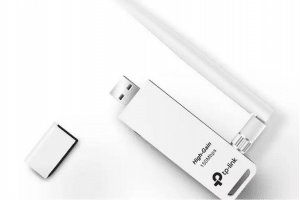Nếu lỡ không may xóa đi những tin nhắn quan trọng trong zalo thì liệu có cách khôi phục tin nhắn zalo đã xóa hay không? Câu trả lời là hoàn toàn được nha mọi người. Chỉ cần thực hiện những bước đơn giản bạn đã có thể khôi phục được tin nhắn zalo chỉ trong vòng 5 phút. Dưới đây là một số cách khôi phục tin nhắn zalo đã xóa cho bạn trên từng thiết bị điện tử khác nhau.
Cách lấy lại tin nhắn zalo trên điện thoại Iphone
Mỗi cá nhân sẽ chọn sử dụng một thiết bị khác nhau để đăng nhập zalo của mình, mà thông thường là điện thoại hoặc máy tính. Điện thoại thì có hệ điều hành iOS và android và đây là cách hướng dẫn bạn lấy lại tin nhắn zalo trên Iphone:
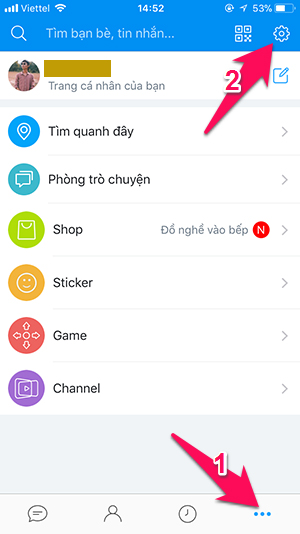
Bước 1: Đăng nhập vào app zalo trên thiết bị di động và nhấn vào mục cài đặt bên góc phải màn hình.
Bước 2: Nhấn vào mục “Tin nhắn” sau đó chọn mục “Sao lưu và khôi phục”
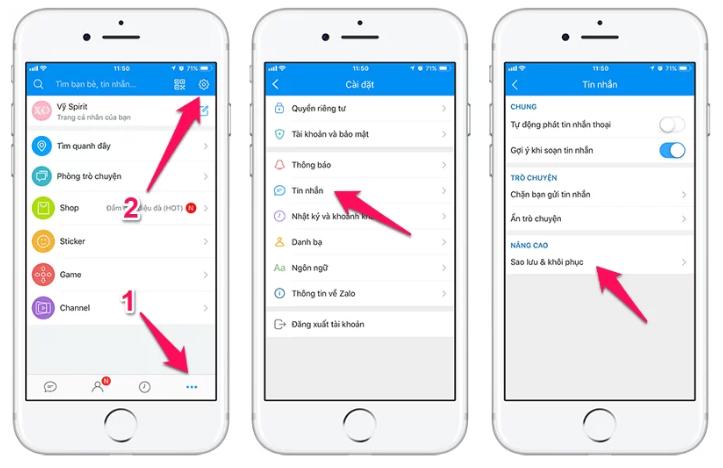
Bước 3: Zalo sẽ đưa ra một số thông tin để nhắc nhở bạn khi bạn yêu cầu khôi phục tin nhắn, nếu bạn vẫn muốn tiếp tục khôi phục thì nhấn vào ô màu xanh có dòng chữ “Khôi phục tin nhắn” để tiếp tục.
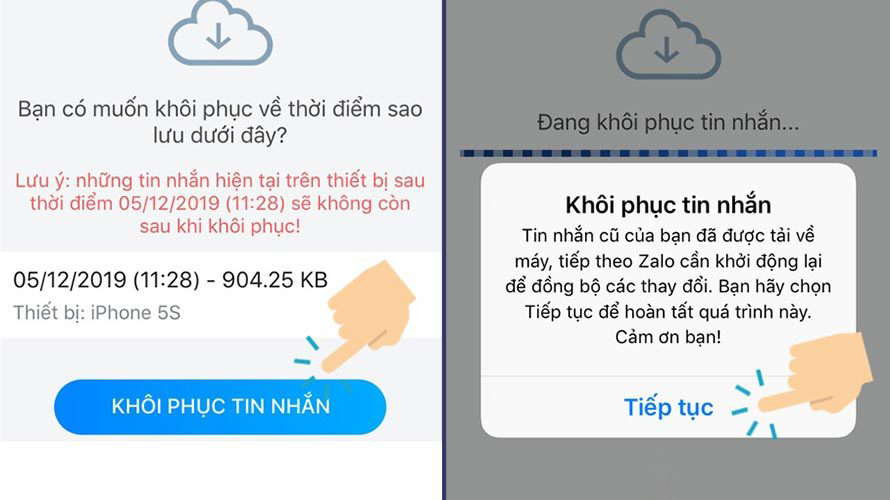
Bước 4: Việc khôi phục sẽ được thực hiện trong vòng vài giây, bạn chỉ cần chờ vì khi khôi phục xong zalo sẽ tự động thoát. Nếu màn hình của bạn hiển thị thông tin đã khôi phục, bạn nhấn nút “Tiếp tục” Zalo sẽ thoát và việc của bạn là vào lại Zalo và xem những tin nhắn đã được khôi phục.
Cách lấy lại tin nhắn đã xóa trên zalo bằng điện thoại hệ điều hành Android
Cách khôi phục tin nhắn zalo đã xóa trên hệ điều hành Android có vẻ sẽ phức tạp hơn vì bạn phải thực hiện bước sao lưu trước.
Sao lưu tin nhắn
Bước 1: Đăng nhập vào Zalo, nhấn vào biểu tượng thêm bên góc dưới bên phải màn hình và tiếp tục nhấn nút “Cài đặt”.
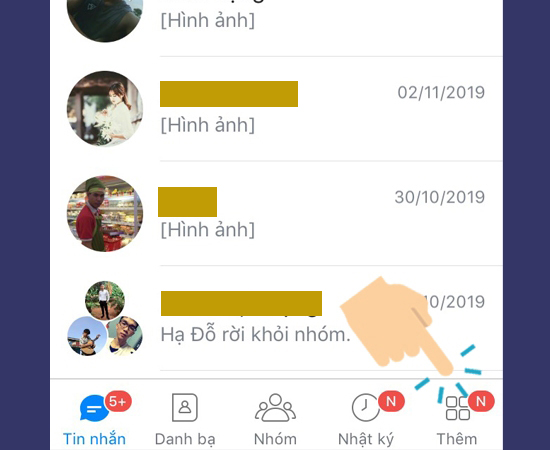
Bước 2: Tại mục “Cài đặt” bạn nhấn vào “Tin nhắn” và chọn “Sao lưu và khôi phục”, sau đó nhấn tiếp “Tiến hành sao lưu”.
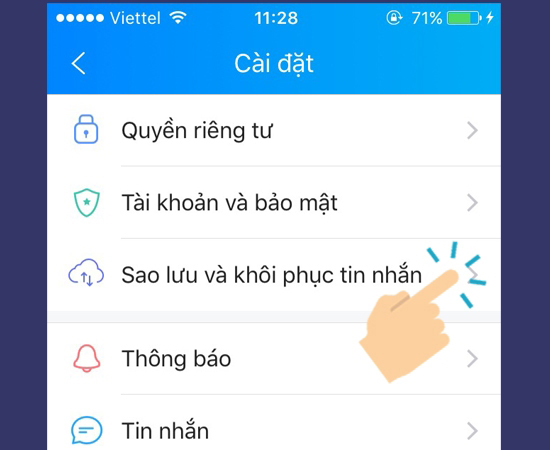
Bước 3: Chờ đợi quá trình sao lưu được tiến hành. Để tiện lợi hơn cho những lần khôi phục tin nhắn tiếp theo, bạn nên bật “Tự động sao lưu”.
Khôi phục tin nhắn
Bước 1: Đăng nhập vào Zalo, vào cài đặt và nhấn mục “ Sao lưu và khôi phục tin nhắn”.
Bước 2: Chọn “Khôi phục tin nhắn” và nhấn xác nhận để quá trình khôi phục được diễn ra.
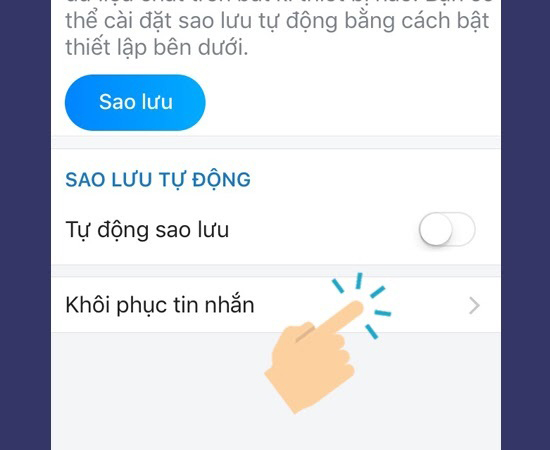
Bước 3: Khi quá trình sao lưu đã thành công, hệ thống sẽ báo cho bạn rằng Zalo sẽ thoát để hoàn tất việc sao lưu. Lúc này bạn chỉ cần nhấn “Tiếp tục” để Zalo tự động thoát và mở Zalo một lần nữa để xem thành quả khôi phục.
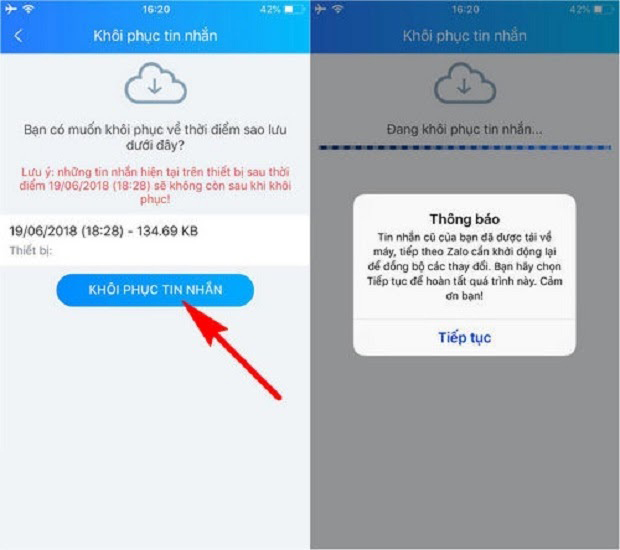
Cách khôi phục tin nhắn zalo đã xóa trên laptop và máy tính
Sao lưu tin nhắn
Hầu hết các doanh nghiệp, công ty hiện nay đều sử dụng Zalo để trao đổi thông tin. Bên cạnh đó, nhu cầu gửi file với dung lượng lớn cũng cần đến Zalo, cho nên có rất nhiều người có nhu cầu lấy lại tin nhắn zalo khi đã lỡ tay xóa mất. Để lấy lại tin nhắn thì trước tiên bạn phải tiến hành sao lưu tin nhắn.
Bước 1: Đăng nhập Zalo trên máy tính hoặc laptop, nhấn vào “Cài đặt”, tiếp tục chọn “Sao lưu/Khôi phục” và chọn “Sao lưu dữ liệu”.
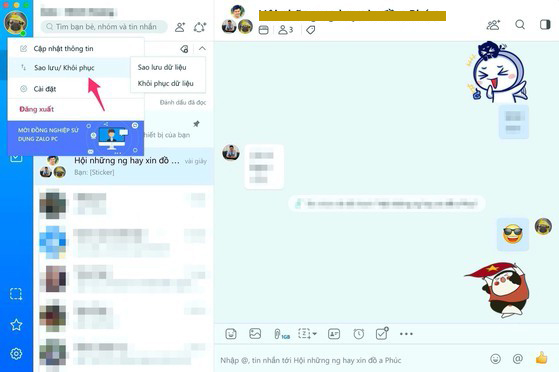
Bước 2: Bạn tick vào những mục cần sao lưu như tin nhắn, hình ảnh, tập tin và video. Nếu muốn thay đổi mục lưu trữ tập tin sao lưu bạn có thể nhấn “Thay đổi”, sau đó chọn nơi lưu trữ mà mình mong muốn.
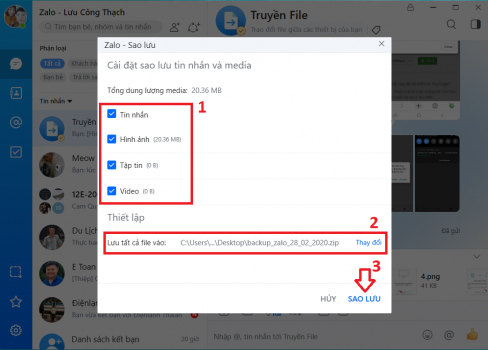
Bước 3: Nhấn vào “Sao lưu” để tiến hành bước sao lưu tin nhắn.
Bước 4: Quá trình sao lưu nhanh hay chậm sẽ phụ thuộc vào dung lượng cần sao lưu. Khi công đoạn sao lưu đã được thông báo thành công, bạn nhấn “Đóng” để tắt cửa sổ để hoàn tất quá trình sao lưu.
Khôi phục tin nhắn
Bước 1: Sao chép tập tin sao lưu sang vị trí mà mình muốn sao lưu dữ liệu.
Bước 2: Nhấn vào Bánh răng “Cài đặt” trên thanh công cụ để đi đến mục “Sao lưu/khôi phục và chọn “Khôi phục”.
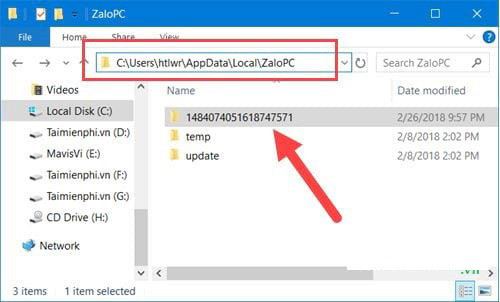
Bước 3: Bạn nhấn chọn file và tìm đến nơi lưu trữ file và nhấn nút “Open”.
Bước 4: Nhấn nút “Khôi phục” và đợi cho quá trình này hoàn tất. Sau đó nhấn “Đóng” là quá trình khôi phục được thành công.
Hướng dẫn khôi phục zalo đã bị xóa nhưng chưa sao lưu
Tin nhắn chưa được sao lưu thì thường sẽ không lấy lại được và nhất là với những tin nhắn đã mất quá lâu rồi. Tuy nhiên, nếu tin nhắn đó đã xóa không quá 1 ngày mà vẫn chưa sao lưu thì vẫn có khả năng lấy lại bằng cách sau đây:
Bước 1: Mở Zalo lên vào vào mục “Cài đặt” chọn “Tin nhắn”
Bước 2: Chọn mục “Sao lưu và khôi phục”
Bước 3: Chọn “Tự động sao lưu” nhấn tiếp “Sao lưu”
Bước 4: Nhấn nút “Khôi phục tin nhắn và tiếp tục nhấn vào ô này ở phía bên dưới để chắc chắn xác nhận khôi phục một lần nữa
Bước 5: Chờ đợi việc khôi phục dữ liệu và khởi động lại Zalo, nhấn “Tiếp tục” để hoàn tất quá trình khôi phục
Một điều kiện nữa khi khôi phục tin nhắn chưa sao lưu là bạn chỉ khôi phục được trên thiết bị di động và không thực hiện được trên máy tính hay laptop.
Cách khôi phục tin nhắn zalo đã xóa bằng phần mềm
Còn có một cách nữa để bạn khôi phục zalo đã bị xóa đó là dùng phần mềm. Nếu bạn đang dùng Iphone thì bạn sẽ khôi phục được tin nhắn bằng phần mềm PhoneRescue by iMobile, WonderShare Dr.Fone for iOS hay Tenorshare iPhone Data Recovery. Vì tin nhắn vẫn còn trên thiết bị điện thoại của bạn khi nó được thay thế bằng tin nhắn mới.
Kết luận
Như bạn đã thấy, có rất nhiều cách khôi phục tin nhắn zalo đã xóa mà chỉ cần thực hiện qua những bước đơn giản. Nếu bạn không muốn bị mất vĩnh viễn những tin nhắn cần thiết khi không may nhấn xóa, bạn có thể bật tính năng tự động sao lưu. Việc làm này còn giúp cho quá trình lấy lại tin nhắn đã xóa diễn ra nhanh chóng hơn. Hy vọng những cách phục hồi này của Phanmemsach.com sẽ có ích với bạn!
Nguồn tham khảo: Meohayaz.com